
/es/excel-2016/como-crear-una-funcion-en-excel/content/
En Excel 2016 tienes una amplia biblioteca de funciones en la pestaña Fórmulas, pero puede suceder que no sepas cuál es la función que debes usar. En estos casos puedes usar el comando Insertar Función. Veamos cómo:
En este ejemplo queremos calcular la cantidad de días que pasaron entre que se ordenó y llegó un producto en el inventario. Así que usaremos la información que hay en las columnas E y F, para anotar el resultado en la columna G.
Selecciona la celda en donde irá la función.
Ve a la pestaña Fórmulas en la Cinta de opciones y haz clic en el botón Insertar función.
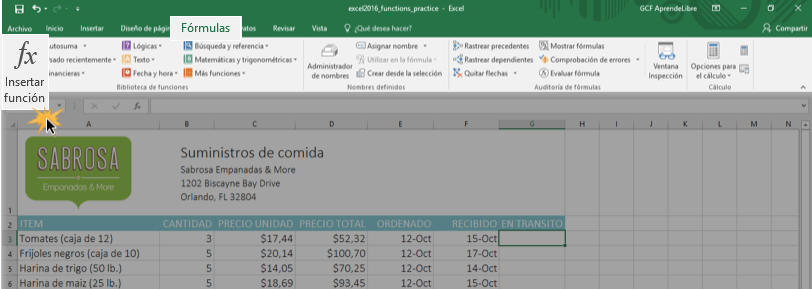
Se abrirá el cuadro de diálogo de Insertar función. En el espacio que encontrarás en Buscar función, escribe la tarea que deseas realizar y haz clic en el botón Ir. Por ejemplo, en este caso escribiremos "contar días".
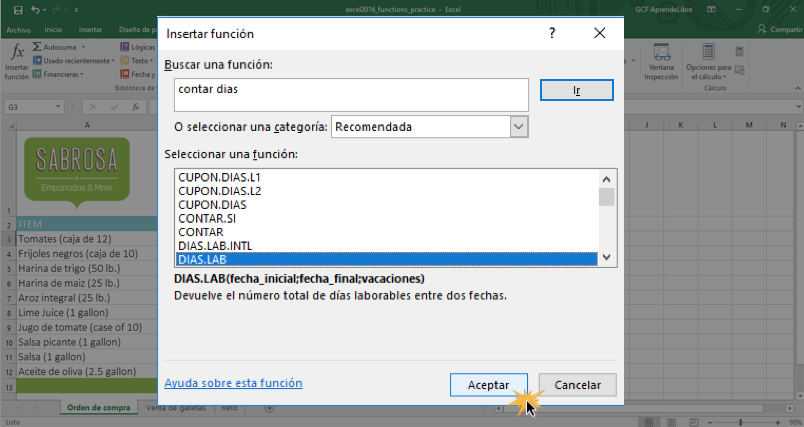
Verás que el sistema te dará una serie de funciones que pueden servir para lo que quieres hacer. En la parte inferior del cuadro aparecerá una pequeña descripción de cada una de las funciones. Selecciona la función que desees usar y haz clic en Aceptar. Para este ejemplo usaremos la función DIAS.LAB.
Después, se abrirá un cuadro donde podrás añadir los argumentos de la función. Aquí debes seleccionar las celdas que se tendrán en cuenta en la función. En nuestro caso, pondremos E3 en el espacio de Fecha inicial y F3 en Fecha final. Al finalizar, haremos clic en Aceptar.
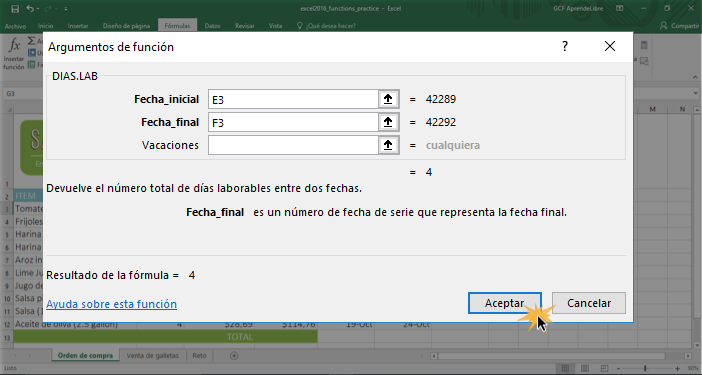
La función hará el cálculo y el resultado aparecerá en la celda que seleccionaste al inicio.
Para copiar la función a las otras celdas, haz clic en la esquina inferior derecha de la celda y arrastra el puntero a todas las celdas donde quieras copiar la función.
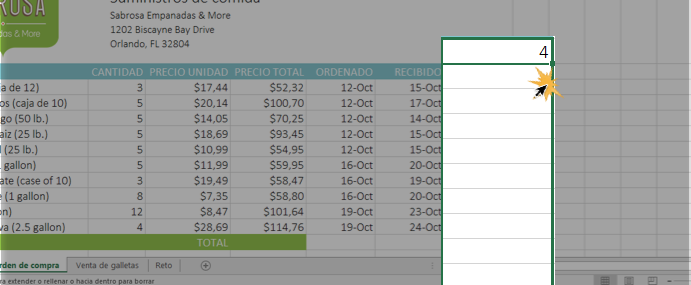
/es/excel-2016/ajustar-y-combinar-celdas-en-excel-2016/content/